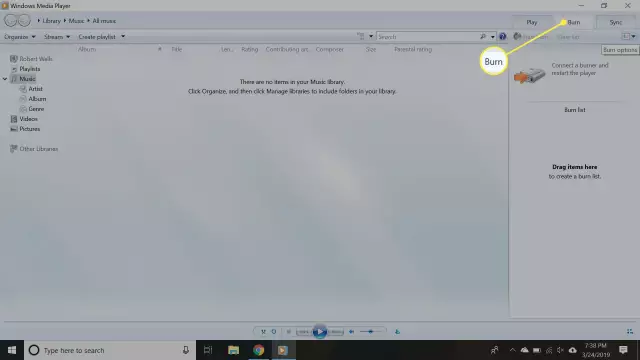Xbox 360 je Microsoftova igraća konzola, koja je glavni konkurent Sony Play Station konzolama. Pored svoje glavne svrhe - povezivanja s televizorom za igre, on također pruža igre putem Interneta i podržava preuzimanje sadržaja.
Potrebno
- - računar sa uređajem za pisanje;
- - dvoslojni DVD disk;
- - slika sa igrom.
Instrukcije
Korak 1
Koristite program CloneCD za narezivanje diska za Xbox 360. Preuzmite aplikaciju za to sa web lokacije programera: https://static.slysoft.com/SetupCloneCD.exe. Instalirajte i pokrenite program. Odaberite funkciju Write from ImageFile, tj. narezivanje diska iz postojeće slikovne datoteke. Kliknite gumb "Pregledaj" u prozoru koji se otvori.
Korak 2
Pronađite mapu na tvrdom disku koja sadrži sliku diska. Odaberite datoteku s DVD nastavkom. U ovom slučaju, naziv datoteke može biti bilo što. Pritisnite dugme Otvori. Nakon odabira slike, kliknite gumb "Dalje".
Korak 3
Odaberite pogon za narezivanje igre Xbox 360 ako na vašem sistemu imate instalirano više diskova. Kliknite Dalje. Odaberite željenu brzinu pisanja. Vrijeme će se kretati od 18 do 40 minuta. U idealnom slučaju, brzina pisanja trebala bi biti oko 2, 4, jer što je niža brzina, manje će grešaka biti napravljeno tijekom pisanja i veća čitljivost diska od strane set-top box-a. Ako je disk iz Verbatima, odaberite brzinu 4. Pričekajte da se snimanje završi.
Korak 4
Snimite disk za xbox pomoću aplikacije ImgBurn. Idite na izbornik Alati, odaberite stavku Postavke i opciju Napiši, potvrdite okvire pored Dvd-r diska za finalizaciju, Omogući zaštitu od opekotina, ladicu za bicikle, provjeri stavke slikovne datoteke. U polju Layer Break postavite radio dugme na User Specified i unesite 1913760. Postavite prioritet procesa na visok. Kliknite OK.
Korak 5
Odaberite naredbu Napiši datoteku slike na disk i odaberite sliku igre, a zatim odaberite pogon i postavite minimalnu brzinu pisanja. Nakon toga umetnite disk u set-top box.
Korak 6
Imajte na umu da ako ste preuzeli sliku da biste izrezali disk za set-top box, a postoji nekoliko datoteka, njihova imena na kraju sadrže part1, part2, to su sveske iz arhive i treba ih raspakirati prije narezivanja. Samo kliknite desnom tipkom miša na prvi dio i odaberite "Extract to current folder".